在日常的数字生活中,文件与文件夹的管理如同织就一张信息的网,连接着我们的工作与生活。然而,当面对那些杂乱无章、以英文命名的文件夹时,你是否曾感到过困惑与无奈?那些看似简单的字母与数字组合,却常常成为我们查找文件的绊脚石。你是否曾梦想过,有一种神奇的工具,能够轻松地将这些英文文件夹名称翻译成中文,并且让它们在你的电脑中排列得井井有条?
1.运行软件:打开文件批量改名高手软件,并切换到“文件夹批量重命名”界面

2.添加文件夹:点击“添加文件夹”按钮,在弹出的文件框中选择需要批量改名的英文文件夹,导入到软件中

3.查看文件夹列表:在软件界面中,您可以看到导入的文件夹名称在原文件名栏中一行一个排序显示

4.设置命名方式:在“命名方式”选项中,选择“翻译”功能,并选择“英语转中文”

5.开始翻译:点击“开始翻译”按钮,软件将自动翻译文件夹名称,并在新文件夹名栏中预览翻译后的中文名称,翻译速度很快

6.预览并确认:检查新文件夹名栏中的翻译结果,确保没有错误或不符合预期的名称

7.开始改名:点击“开始改名”按钮,软件将按照设置的命名方式批量重命名文件夹
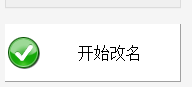
8.验证改名结果:在软件界面中,右键点击任意一行文件夹名称,选择“打开文件夹所在位置”,在弹出的文件框中验证文件夹名称是否已成功更改为中文

9.导出表格:如果需要将文件夹名称保存到表格中,可以在软件界面中选择需要导出的文件夹行,右键点击并选择“导出当前表格”或类似选项。在弹出的保存对话框中,选择保存位置,添加文件名称,并点击“保存”

10.批量复制:如果需要批量复制文件夹名称,可以在软件界面中全选或选中需要复制的文件夹名称行,右键点击并选择“复制新文件夹名”或类似选项。然后,在需要粘贴的地方(如文本文档、Excel表格等)进行粘贴

随着“文件批量改名高手”的陪伴,我们不再为那些杂乱的英文文件夹名称而烦恼。这款工具以其简单高效的操作,帮助我们实现了英文文件夹名称的批量翻译与整理,让我们的电脑世界变得更加清晰与有序。在未来的日子里,无论面对多少文件与文件夹的挑战,我们都将怀揣着这份自信与从容,继续前行,在数字生活的道路上书写更加精彩的篇章。
